HDMI-CEC inschakelen op uw tv en waarom u

"HDMI-CEC", een afkorting voor HDMI Consumer Electronics Control, is een HDMI-functie die veel tv's en randapparatuur hebben. Met deze functie werken uw apparaten beter samen, maar zijn ze vaak uitgeschakeld.
Om het nog verwarrender te maken, noemen fabrikanten deze functie vaak niet "HDMI-CEC". Net als Miracast wil elke fabrikant het zijn eigen merknaam noemen, ook al is het een compatibele standaard.
Waarom u HDMI-CEC wenst
GERELATEERD: Waarom kan ik mijn Blu-ray-speler bedienen met My Afstandsbediening voor tv, maar niet mijn kabelbox?
Met HDMI-CEC kunnen apparaten die via HDMI-poorten op uw tv zijn aangesloten heen en weer communiceren met uw tv. De apparaten kunnen enige controle over de tv hebben en de tv kan enige controle over de apparaten hebben. Dit betekent dat u uw Blu-ray-speler bijvoorbeeld via de afstandsbediening van uw tv kunt bedienen. Of apparaten kunnen de invoer van uw tv automatisch wijzigen wanneer ze iets moeten doen.
Stel dat u een Chromecast op uw tv hebt aangesloten, maar dat u de Chromecast momenteel niet gebruikt. In plaats daarvan kijk je tv of speel je Xbox. Met HDMI-CEC kun je vanaf een ander apparaat casten naar je Chromecast en de Chromecast verzendt een signaal naar de tv, waardoor de tv moet overschakelen naar de ingang van de Chromecast. U hoeft niet te struikelen met de afstandsbediening van de tv en zelf naar de juiste ingang over te schakelen.
HDMI-CEC heeft ook voordelen met gameconsoles. Met een PlayStation 4 bijvoorbeeld kun je op de knop op de controller of de gameconsole zelf drukken om de gameconsole uit de ruststand te halen. Als je dat doet, kan de PlayStation 4 de tv automatisch naar de juiste HDMI-ingang schakelen, zodat je niet hoeft te knokken. Of, als je de tv naar de PlayStation 4-ingang schakelt terwijl de PlayStation in de ruststand staat, begrijpt de PlayStation dat je hem wilt gebruiken en automatisch aan wilt zetten. Helaas ondersteunt noch de Xbox One noch de Wii U HDMI-CEC op dit moment.
Apparaten kunnen ook hun invoer labelen, zodat uw Chromecast automatisch wordt weergegeven als "Chromecast" in plaats van alleen "HDMI 2". Ja, u kunt typ meestal uw eigen label in, maar het apparaat kan dit voor u doen wanneer u HDMI-CEC gebruikt.
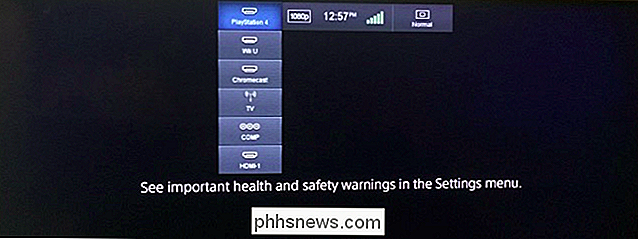
HDMI-CEC-handelsnamen
In een lijst met specificaties ziet u vaak "HDMI-CEC" niet staan. In plaats daarvan ziet u een merknaam 'handelsnaam'. Deze namen verwijzen allemaal naar HDMI-CEC, dus ze bestaan echt alleen om klanten te verwarren. Als uw tv een van deze functies heeft, ondersteunt deze HDMI-CEC. U moet de naam weten die de fabrikant van uw tv gebruikt, zodat u de vermomde HDMI-CEC-optie op uw tv kunt opsporen en inschakelen.
- AOC : E-link
- Hitachi : HDMI- CEC (bedankt, Hitachi!)
- LG : SimpLink
- Mitsubishi : NetCommand voor HDMI
- Onkyo : RIHD (Remote Interactive via HDMI)
- Panasonic : HDAVI Control, EZ-Sync of VIERA Link
- Philips : EasyLink
- Pioneer : Kuro Link
- Runco International: RuncoLink
- Samsung : Anynet +
- Sharp : Aquos Link
- Sony : BRAVIA Sync
- Toshiba : CE-Link of Regza Link
- Vizio : CEC (Bedankt, Vizio!)
HDMI-CEC inschakelen op uw tv
Deze optie vindt u in het menu, de opties of instellingen van uw tv. Gebruik de afstandsbediening van de tv om het instellingenmenu op te roepen en zoek de optie. U kunt ook de gebruiksaanwijzing van uw tv bekijken of gewoon een zoekopdracht op internet uitvoeren naar het model van uw tv en "HDMI-CEC inschakelen".
Op een Vizio-tv die we onlangs hebben ingesteld, bevindt de optie zich onder Menu > Systeem> CEC. Dit was op zijn minst eenvoudig te vinden en goed uitgelegd, hoewel het om een of andere reden standaard was uitgeschakeld.
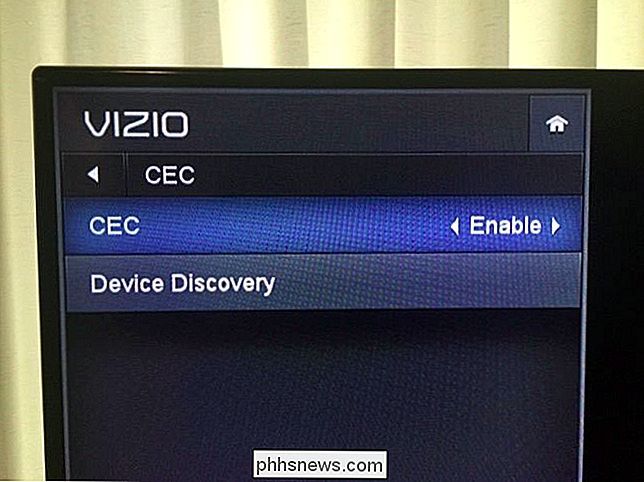
HDMI-CEC inschakelen op uw apparaten
Sommige individuele apparaten hebben ook geen HDMI-CEC ingeschakeld door standaard, dus misschien wilt u de instellingen van elk apparaat controleren. HDMI-CEC wordt bijvoorbeeld automatisch ingeschakeld op de Chromecast, dus dit werkt 'gewoon' zolang uw tv HDMI-CEC ondersteunt.
Op PlayStation 4 is het om een of andere reden ook standaard uitgeschakeld. We moesten naar Instellingen> Systeem gaan en de optie "HDMI Device Link" inschakelen. Mogelijk moet u op een vergelijkbare plaats op uw apparaat zoeken of gewoon op internet zoeken naar de naam van uw apparaat en "HDMI-CEC" om te controleren of het apparaat HDMI-CEC ondersteunt en hoe het in te schakelen als het niet is ingeschakeld standaard.
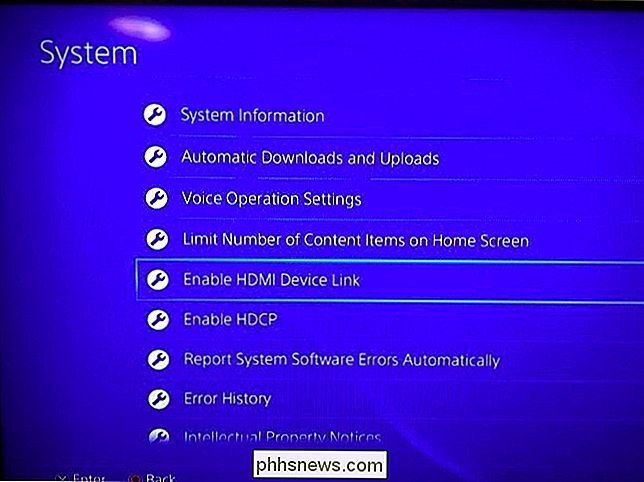
HDMI-CEC is best handig, hoewel je er misschien meer over moet weten en het zelf moet inschakelen. Zorg ervoor dat u dit doet op nieuwe tv's en apparaten die u instelt om uzelf wat tijd en moeite te besparen, althans bij het schakelen tussen ingangen.
Geavanceerdere functies, zoals het bedienen van aangesloten apparaten met de afstandsbediening van uw tv, kunnen al dan niet werk afhankelijk van hoe de tv-fabrikant en fabrikant van het apparaat HDMI-CEC geïmplementeerd hebben. Hoe dan ook, de input-switching alleen maakt HDMI-CEC de moeite waard.

WhatsApp-berichten verzenden en ontvangen op uw computer
WhatsApp, nu eigendom van Facebook, is een van de populairste berichten-apps die beschikbaar zijn. Het is bijna volledig vervangen SMS in delen van de wereld. In tegenstelling tot veel andere berichten-apps, kunt u WhatsApp alleen gebruiken op een enkel apparaat: uw smartphone. Als u inlogt op een andere telefoon, wordt u uitgelogd uit de eerste.

De nieuwe limiet voor 280 tekens van Twitter nu
Als u het nog niet hebt gehoord, test Twitter een langere berichtlimiet van 280 tekens, waardoor de beperking die sindsdien is ingevoerd, wordt verdubbeld de service is in 2006 gestart. Aanvankelijk was de langere limiet alleen beschikbaar voor een paar geselecteerde accounts tijdens de testperiode, maar onverschrokken gebruikers hebben ontdekt hoe toegang te krijgen tot de nieuwe functie.



